Os alto-falantes com tecnologia Alexa da Amazon são ótimos para muitas coisas além de tocar música ou mudar a cor de suas lâmpadas inteligentes. O Alexa pode tocar audiolivros ou ler seus livros do Kindle para você, se você não tiver a versão do audiolivro. Pode dar-lhe a previsão, as últimas notícias de tecnologia (com CNET!) Ou dizer-lhe se você deve esperar o tráfego no seu caminho para o trabalho. E pode, claro, contar algumas piadas.
No entanto, um dos recursos mais úteis no repertório do Alexa é o Flash Briefing, uma atualização de notícias personalizável que o Alexa pode ler ou reproduzir para você. Você pode escolher entre uma lista crescente de fontes de notícias e reorganizar seu pedido para atender às suas necessidades.
Personalize seu Briefing Flash
O Flash Briefing vem com alguns canais habilitados por padrão, como NPR, BBC ou The Associated Press. Dizendo: "Alexa, o que há nas notícias?" ou "Alexa, reproduzir meu Flash Briefing" são apenas duas das muitas maneiras de invocar o Flash Briefing.
Mas antes de fazer isso, você provavelmente desejará adicionar e remover alguns feeds do mix.
Adicionando novas fontes

", " modalTemplate ":" {{content}} ", " setContentOnInit ": false} '>
Os feeds pré-carregados no Flash Briefing são apenas a ponta do iceberg. Muitas publicações importantes (como nós) e agências de notícias locais adicionaram seus próprios feeds às ofertas do Flash Briefing da Alexa. E a lista de feeds está ficando cada vez maior.
Existem duas maneiras de adicionar novos feeds ao seu Briefing Flash. Primeiro, acesse alexa.amazon.com em um navegador da Web ou abra o aplicativo Amazon Alexa no Android ou iOS. Então:
- Vá para Configurações> Briefing Flash .
- Clique em Obter mais conteúdo do Briefing em Flash .
- Role ou pesquise um feed que você deseja adicionar. Você também pode classificar por relevância, classificação média ou data adicionada.
- Clique no link do feed e clique em Ativar habilidade para adicioná-lo ao seu Briefing Flash.
Ou...
- Vá para Skills .
- Clique no botão Categorias à esquerda da barra de pesquisa e selecione Notícias . Alternativamente, você pode procurar por "briefing de flash" na barra de pesquisa. (Nem todas as habilidades noticiosas são feeds do Flash Briefing, mas muitas delas são. Basta procurar a invocação "Alexa, o que é meu Flash Briefing?", Que será listada abaixo do nome da habilidade.)
- Clique no nome de uma habilidade e selecione Ativar habilidade para ativá-la.
Adicionar uma previsão do tempo
Se você perguntar, o Alexa fornecerá o tempo atual e uma previsão. Basta dizer: "Alexa, qual é o tempo?"
No entanto, você pode adicionar essas informações ao seu Flash Briefing para obter uma atualização do tempo junto com as notícias. Basta ir para a seção de habilidades na página de configurações do Alexa ou no aplicativo Amazon Alexa e pesquisar "clima". Selecione-o para abrir a página de habilidades e clique em Ativar para adicioná-lo ao seu Briefing Flash.
Esta habilidade extrai os dados de localização da configuração do alto-falante, portanto, se você não tiver um endereço configurado em Configurações> [ Nome do seu dispositivo ]> Localização do dispositivo, as informações do tempo não serão precisas.
Removendo feeds indesejados

", " modalTemplate ":" {{content}} ", " setContentOnInit ": false} '>
Se você adicionou um feed que não deseja mais no Flash Briefing, é possível desativá-lo temporariamente ou removê-lo completamente da sua conta. Para simplesmente alternar o feed off:
- Clique em Configurações no painel de navegação à esquerda.
- Selecione Briefing Flash .
- Clique no botão de alternância à direita de cada feed que você deseja desativar.
O conteúdo desativado será movido para a parte inferior da página de configurações do Flash Briefing, na seção Desligado . Para reativar qualquer conteúdo desativado, basta clicar no botão de ativação / desativação.
Alguns canais têm vários feeds. Nesse caso, primeiro você precisa clicar na seta para baixo para expandir todos os feeds e ativar cada feed que deseja adicionar ao seu Flash Briefing.
Esses feeds desativados permanecerão adicionados à sua conta. Você pode deixá-los na seção Desativado, mas se desejar removê-los completamente da página de configurações do Flash Briefing, clique em Obter mais conteúdo do Briefing em Flash, pesquise o nome do feed, selecione-o para abrir a página de habilidades e clique em Desativar habilidade .
Reordenar feeds

", " modalTemplate ":" {{content}} ", " setContentOnInit ": false} '>
Os feeds em seu Briefing Flash são reproduzidos na mesma ordem em que são exibidos na página de configurações do Briefing Flash, de cima para baixo. Novos feeds adicionados irão para o topo da lista, o que pode não estar onde você deseja que o feed seja reproduzido na fila.
Para alterar a ordem em que são reproduzidos, no aplicativo Amazon Alexa ou no alexa.amazon.com, vá para Configurações> Briefing Flash e clique em Editar pedido no canto superior direito.
Clique no botão de hambúrguer à direita de um feed, arraste-o para a posição que deseja reproduzir no Flash Briefing e solte-o. Quando terminar de reorganizar os feeds, clique em Concluído no canto superior direito.





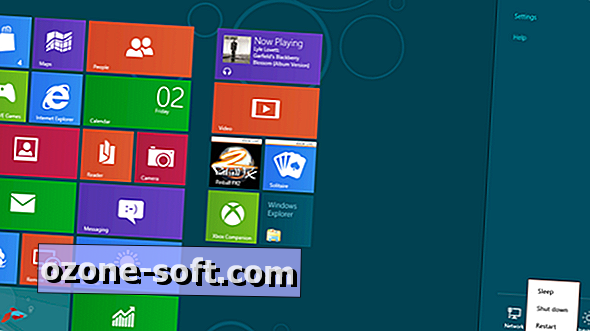






Deixe O Seu Comentário